
Afegir ubicacions i informació de viatge
Quan afegeixes una ubicació a un esdeveniment (per exemple una adreça, un punt de referència o el nom d’una empresa), també s’hi afegeix un mapa i informació meteorològica, i es programa una alarma que t’avisa quan és hora de marxar. També pots introduir el temps de viatge a la durada de l’esdeveniment.
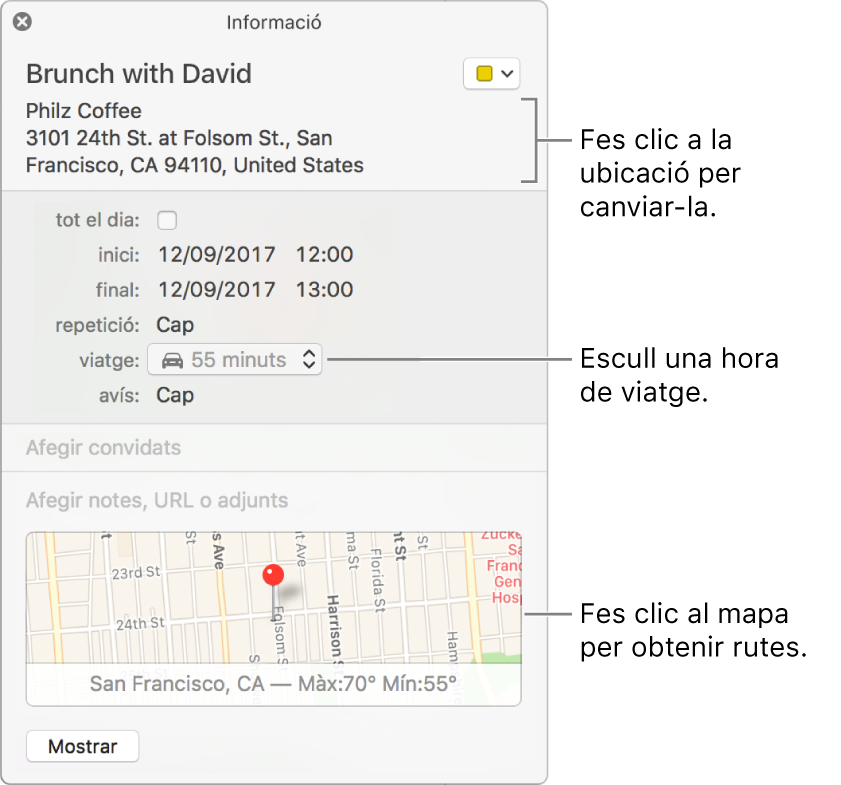
Afegir una ubicació
Fes doble clic o un clic fort a un esdeveniment per veure’n els detalls i, després, fes clic a “Afegir ubicació”. (També pots seleccionar un esdeveniment i, després, utilitzar la Touch Bar).
Introdueix una adreça, el nom de l’empresa o el tipus de negoci (com ara “cafeteria” o “museu”) i selecciona el lloc a la llista d’ubicacions. Si no apareix cap llista o no vols seleccionar un lloc de la llista, prem Retorn per utilitzar la ubicació tal com l’has escrit.
Si selecciones una ubicació de la llista, s’afegirà un mapa i informació meteorològica a l’esdeveniment. Si fas servir la ubicació tal com l’has escrit, pot ser que no vegis el mapa ni la informació del temps.
Si la finestra d’informació de l’esdeveniment inclou un mapa, es configurarà un avís per notificar‑te quan has de marxar per arribar a temps a la teva destinació. Rebràs una notificació basada en la teva ubicació probable abans que comenci l'esdeveniment, així com la ubicació de l'esdeveniment i l'estat actual del trànsit i del transport públic en aquestes hores:
Abans de marxar
A l’hora de marxar
Quan fas tard
L'hora de marxar es calcula segons l'opció configurada a l'app Mapes utilitzant el menú Veure > Ruta. El Calendari busca la teva ubicació de partida utilitzant la ubicació de tots els esdeveniments que han de tenir lloc fins a tres hores abans d’aquest esdeveniment. Si el Calendari no troba una ubicació, utilitzarà la teva adreça de treball o el domicili particular en funció de l’hora del dia. (El teu horari laboral està definit al tauler de preferències General pels menús desplegables “El dia comença a:” i “El dia acaba a:”). Si la teva targeta de l’app Contactes no conté les teves adreces, el Calendari farà servir la ubicació actual de l’ordinador que utilitzes.
No rebràs avisos sobre l’hora de marxar per als esdeveniments que tinguin destinacions a més de tres hores de distància.
Pots programar un esdeveniment en un calendari de CalDAV o Exchange que s’esdevingui a diverses sales de conferències. Després d’entrar a la primera sala de conferències, entra a una altra sala de conferències.
El càlcul de la ubicació del teu ordinador i els avisos de l’hora en què has de marxar necessiten els serveis de localització, que es poden activar o desactivar a la secció de preferències Privacitat. Pots desactivar els avisos de l’hora de marxar per a tots els esdeveniments a la secció de preferències Avisos.
Afegir el temps de viatge
Fes doble clic o un clic fort a un esdeveniment i fes clic a la data de l’esdeveniment. (També pots seleccionar un esdeveniment i, després, utilitzar la Touch Bar).
Fes clic al menú desplegable “Temps de viatge” i selecciona una opció.
El Calendari busca la teva ubicació de partida utilitzant la ubicació de tots els esdeveniments que han de tenir lloc fins a tres hores abans d’aquest esdeveniment. Si el Calendari no troba una ubicació, utilitzarà la teva adreça de treball o el domicili particular en funció de l’hora del dia. (El teu horari laboral està definit al tauler de preferències General pels menús desplegables “El dia comença a:” i “El dia acaba a:”). Si la teva targeta de l’app Contactes no conté les teves adreces, el Calendari farà servir la ubicació actual de l’ordinador que utilitzes. El càlcul de la ubicació del teu ordinador necessita els serveis de localització, que es poden activar o desactivar a la secció de preferències Privacitat.
Nota: El temps de viatge no s’actualitza automàticament quan canvies les ubicacions.